Guida alla contabilità
Caricamento file .xml sul cassetto fiscale: automatico o manuale?
Va caricato manualmente. E’ presente un modulo aggiuntivo a pagamento per l’invio automatico. Consigliamo sempre di provare prima con il caricamento manuale, e se in futuro la quantità di file da inserire dovesse aumentare si può sempre ragionare insieme per un upgrade.
Inserimento pagamento con voucher carta di credito
Per effettuare un pagamento con un voucher carta di credito, basta fare la transazione tramite POS. Una volta confermata la transazione, il sistema genererà automaticamente il documento fiscale associato.
Come associare una prenotazione alla fattura
-
- Selezionare con la spunta una fattura
- Nella casella sottostante, scrivere l’ID della prenotazione
- Cliccare sul pulsante “associa”

- E’ possibile assegnare una sola prenotazione per ogni fattura. Nel caso in cui si volessero associare più prenotazioni a una fattura, basta fare più fatture.
Fatture elettroniche: caratteri non ammessi nei file XML
Caratteri non ammessi più utilizzati:
- & – E commerciale
- “” – virgolette
- ‘ – apostrofo
- < – minore
- > – maggiore
Altri caratteri non ammessi:
€ © ® À Á Â Ã Ä Å Æ Ç È É Ê Ë Ì Í Î Ï Ð Ñ Ò Ó Ô Õ Ö × Ø Ù Ú Û Ü Ý Þ ß à á â ã ä å æ ç è é ê ë ì í î ï ð ñ ò ó ô õ ö ÷ ø ù ú û ü ý þ
Come creare e inviare un preventivo
- Dal menù a sinistra, cliccare su “Preventivi” e selezionare “Elenco Preventivi”

- Dal menù dei preventivi, cliccare in alto a destra sul bottone “Nuovo Preventivo”

- Dalla finestra che si apre, inserire tutte le specifiche del preventivo, poi cliccare sul pulsante in basso “Inserisci”

- Si viene riportati alla pagina iniziale dei preventivi, nella tabella andare sulla riga della prenotazione appena inserita, cliccare su “Azioni” e poi selezionare “Gestisci”

- Si apre la schermata di gestione preventivi
- Nella sezione “Proposte di Preventivo”, selezionare un template immagine per l’email e cliccare su “Aggiungi proposta”

- Una volta aggiunta la proposta, la schermata si amplia. Qui è possibile specificare tutte le informazioni riguardanti il preventivo della prenotazione

- Per visualizzare l’anteprima della mail, cliccare in basso su “Anteprima cliente”
- Per inviare il preventivo al cliente via mail, cliccare su “Invia preventivo”
![]()
Assistenza Informatica, Soluzioni IT
Cyber Security e Gdpr per Aziende
035.244295
Invia una richiesta
Via Provinciale, 2 - 24040 Lallio (BG)
